欢迎您访问我爱IT技术网,今天小编为你分享的电脑教程是:【Windows XP和windows7的虚拟网卡设置介绍】,下面是详细的分享!
Windows XP和windows7的虚拟网卡设置介绍
现如今科技发展迅速,电脑早已进入千家万户,下至小孩上至老人都或多或少多都接触过电脑,网卡设置也是电脑不可缺少的一部分。今天小编要说的既是问题,都是有那些呢?为此为大家精心准备Windows XP和windows7的虚拟网卡设置资料,可以让各位读者朋友一目了然,那下面就跟小编一起来看看Windows XP和windows7的虚拟网卡怎么设置吧。
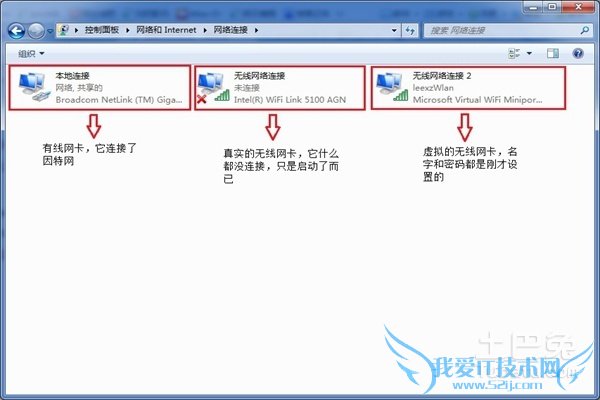
一、Windows XP怎么设置虚拟网卡?
1、打开“控制面板”,双击“添加硬件”图标,在“添加硬件向导”中单击“下一步”按钮,该向导会搜索连接到计算机但尚未安装的新硬件,由于我们并没有真正为计算机连接新的硬件,所以系统当然无法找到新硬件,因此会弹出一个询问硬件是否已安装的对话框,没有关系,在该对话框中选择“是,硬件已连接好”按钮,单击“下一步”按钮。
2、在出现的“已安装的硬件”列表中,选择最后一项“添加新的硬件设备”,单击“下一步”按钮继续。
3、接下来在弹出的对话框中,选择“安装我手动从列表中选择的硬件”,单击“下一步”按钮,在出现的硬件列表中选择“网络适配器”,单击“下一步”按钮。
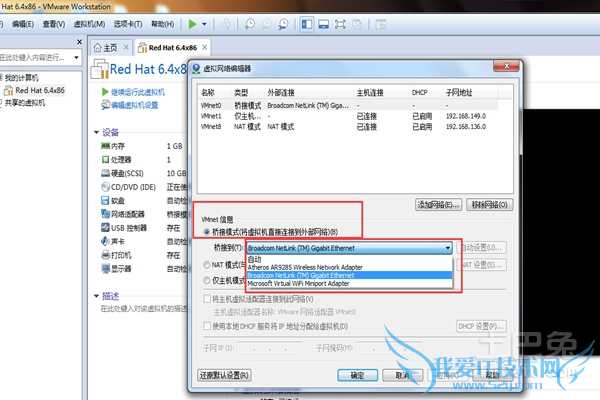
4、在选择网卡对话框中,厂商中选择“Microsoft”,在网卡中选择“Microsoft Loopback Adapter”,单击“下一步”按钮即可开始安装,最后单击“完成”按钮。
二、windows7怎么设置虚拟网卡?
1、单击“开始”,然后在“计算机”上右击,点击“管理”。 2、出现“计算机管理”界面,点击“设备管理器”,右击第一行的会出现“扫描检测硬件改动(A)”和“添加过时硬件(L)”两个选项,这里请选择“添加过时硬件(L)”选项。

3、窗口出现“欢迎使用添加硬件向导”,点击下一步,选择“安装我手动从列表选择的硬件(高级)(M)”
4、往下拉至出现“网络适配器”,选择后网络适配器后点击“下一步”。
5、厂商就选择“Microsoft”,网络适配器就选择“Microsoft Loopback Adapter”,然后点击“下一步”。
6、接下来就一直点击“下一步”就完成了。
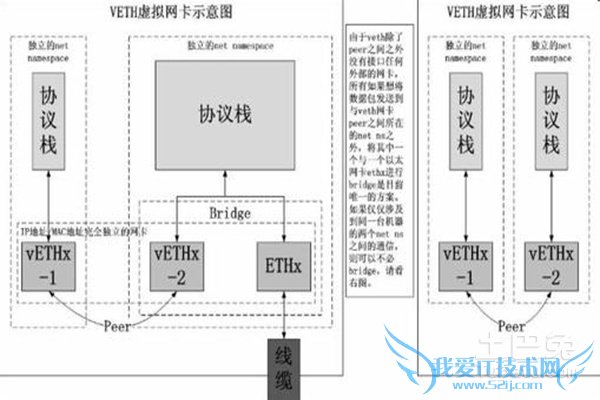
说了这么多关于Windows XP和windows7的虚拟网卡设置的知识,Windows XP和windows7作为目前为止电脑用户用的最多的操作系统版本,其虚拟网卡设置,也是大多数网民朋友都是要经历的,Windows XP和windows7的电脑系统占有量是最多的。说了这么多,能把读者朋友们的虚拟网卡设置问题解决好,这也是小编所想要看到的。希望大家多多支持土巴兔,我们会继续努力。
关于Windows XP和windows7的虚拟网卡设置介绍的用户互动如下:
相关问题:WIN7如何设置虚拟网卡
答:Windows7操作系统: 使用Win+R调出运行,在其中输入:devmgmt.msc 回车(Enter)打开设备管理器。 点选网络适配器→操作→添加过是硬件→添加硬件向导→下一步→安装我手动从列表选择的硬件→下一步→网络适配器→厂商→Microsoft→网络适配器→Microsoft L... >>详细
相关问题:win7设置虚拟网卡的问题
答:虚拟网卡设置成功后,手机还是连不上,还有如下解决方法: 1、虚拟无线设置,这个百度上一堆一堆的介绍设置方法,这个就不说了 2、还是连不上,那就设置固定IP,就是虚拟网卡设定一个IP(比如192.168.111.1),你的手机也设定一个同网段的IP(比... >>详细
相关问题:win7怎么设置虚拟网卡IP
答:桥接方式,将虚拟机的IP设置成同主机真实网卡在同一个网段,网关和DNS也一样,就能实主机和虚拟机互通了,虚拟机也能上网 >>详细
- 评论列表(网友评论仅供网友表达个人看法,并不表明本站同意其观点或证实其描述)
-
